Många människor befinner sig skicka e-postmeddelanden med mycket av samma information i dem gång på gång. Kanske är det en dagordning för ett veckomöte eller protokoll från samma möte med samma lista över deltagare varje gång. Skapa en mall i Outlook e-post för meddelanden som detta är en stor tidsbesparing.
Steg
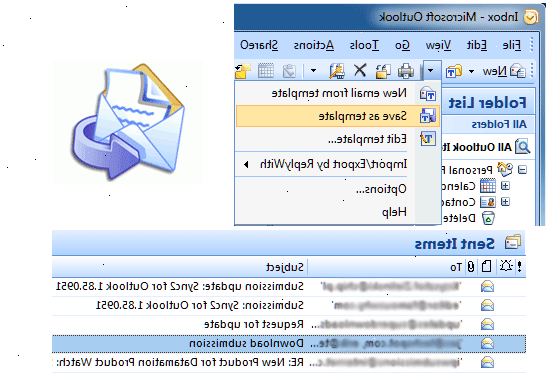
Skapa mallen
- 1Öppna Microsoft Outlook 2007 om du inte redan har gjort det.
- 2Skapa ett nytt e-postmeddelande:
- Välj Arkiv-menyn i det övre vänstra hörnet av programmet.
- Välj Ny / Mail Message.
- Ange ämnesrubrik som du använder för det här meddelandet.
- Skriv in innehållet som är densamma i kroppen av meddelandet.
- 3Spara meddelandet som en mall.
- Välj Arkiv / Spara som
- Ge formuläret ett meningsfullt namn som Personalutskottet agenda.
- Markera Outlook-mall i Spara som filtyp i listan och välj Spara.
- 4Stäng det ursprungliga budskapet - inte spara den.
Skapa ett e-postmeddelande med hjälp av Outlook-mall
- 1Öppna Microsoft Outlook 2007 om du inte redan har gjort det.
- 2Öppna mallen skapas i stegen i att skapa mallen.
- Välj Arkiv-menyn i det övre vänstra hörnet av programmet.
- Välj Ny / Välj formulär
- Använd pilknappen för att gå ner till den personliga Blanketter Bibliotek val i Leta i rullgardinsmenyn längst upp i fönstret. Namnet på mallen du skapade bör nu visas i fönstret.
- Klicka på namnet på mallen och klicka på knappen Öppna.
- 3Ange mottagaren i fältet Till: och lägg all önskad text i brödtexten.
- 4Klicka på skicka när du är klar.
Tips
Om du använder Outlook 2003, inaktivera Word som redigeringsprogram innan mallen. (Verktyg / Alternativ / E-postformat Verktyg / Alternativ /) och avmarkera rutan bredvid Använd Microsoft Office Word 2003 för att redigera e-postmeddelanden. När du är klar sparar mallen, återaktivera Word som redigeringsprogram.
Skriv ut instruktionerna innan mallen så att du inte behöver hålla titta tillbaka på en annan skärm.
